Важно: после установки тонкий клиент нужно запускать с помощью ярлыка 1С:Предприятие на рабочем столе Windows. Этот ярлык будет автоматически добавлен на рабочий стол при установке. Если вы запускаете приложение с помощью этого ярлыка, то обновление тонкого клиента будет выполняться автоматически.
Версии для macOS
Версии для Linux
Тонкий клиент версии 8.3.18.1957 для Linux:
| DEB, 32-бит | DEB, 64-бит | RPM, 32-бит | RPM, 64-бит | |
| Тонкий клиент | ссылка | ссылка | ссылка | ссылка |
Важно: Автоматического обновления тонкого клиента на Linux не предусмотрено. Поэтому вам нужно будет устанавливать новую версию тонкого клиента для Linux при каждом обновлении версии платформы «1С:Предприятия» в сервисе (так как версия тонкого клиента, используемого для доступа к информационным базам, должна совпадать с версией сервера «1С:Предприятия», обслуживающего эти информационные базы).
Вебинар «Обзор функционала линейки программ 1С Медицина»
О «тонком клиенте»
Установка «тонкого клиента» в Windows
Для работы в тонком клиенте необходимо установить программу на вашем компьютере. При использовании операционной системы Windows нужно выполнить следующие действия:
- Скачайте новую версию тонкого клиента (см. ссылки в начале статьи). Файл сохраняется в той папке, которая у вас указана в настройках браузера по умолчанию. Как правило, это папка называется «Загрузки» или «Downloads». Создайте новую папку на диске вашего компьютера (где вам удобно).
- Извлеките из загруженного архива все файлы в папку на диске.
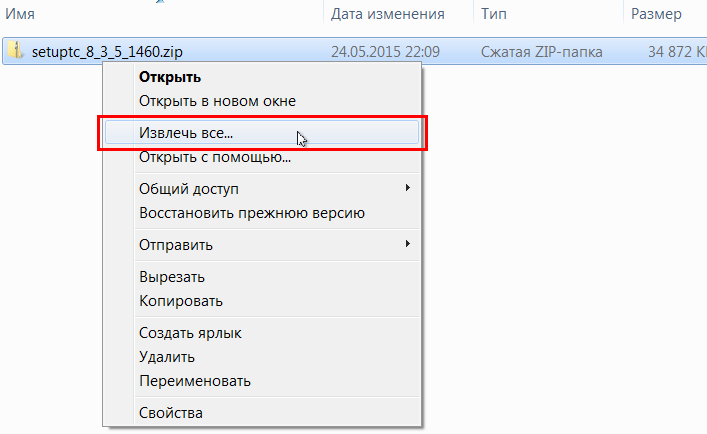
Запустите файл setup.exe из разархивированной папки.
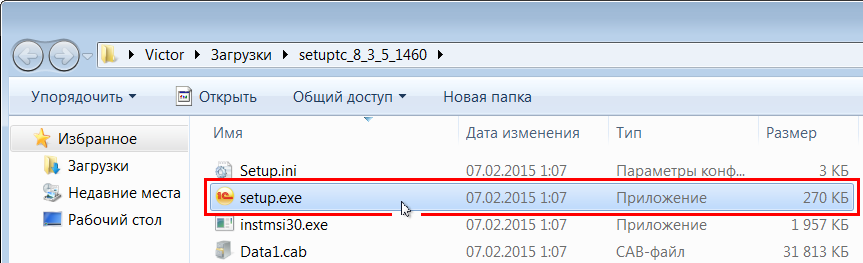
В появившемся окне программы установки нажмите кнопку Далее.
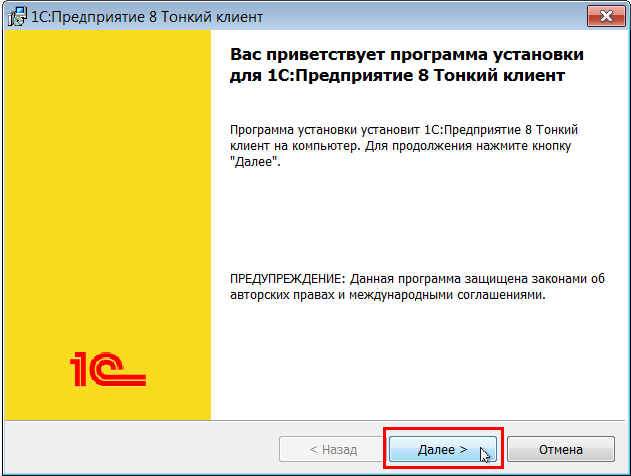
Установка «тонкого клиента» в Linux
Для установки тонкого клиента в Linux:
- Скачайте нужный дистрибутив актуальной версии «тонкого клиента» (см. ссылки в начале статьи).
- Установите «тонкий клиент», запустив сначала установочный файл тонкого клиента, а потом установочный файл языкового пакета тонкого клиента.
Важно: для корректной работы тонкого клиента в Linux должны быть установлены шрифты Microsoft Core Fonts и могут потребоваться библиотеки, о которых сказано в разделе «Особенности установки системы в ОС Linux» Руководства пользователя «1C:Предприятия 8».
Запуск «тонкого клиента»
Запускать тонкий клиент в Windows мы рекомендуем по ярлыку 1С:Предприятие с рабочего стола. Этот ярлык устанавливается на рабочем столе автоматически. При запуске приложения по этому ярлыку тонкий клиент будет обновляться автоматически.
![]()
Если после установки на рабочем столе ярлык 1С:Предприятие не был установлен, то его можно добавить следующим образом: Пуск — 1С:Предприятие — нажимаем левой кнопкой мыши, перетаскиваем ярлык на рабочий стол и отпускаем. Ярлык создан.
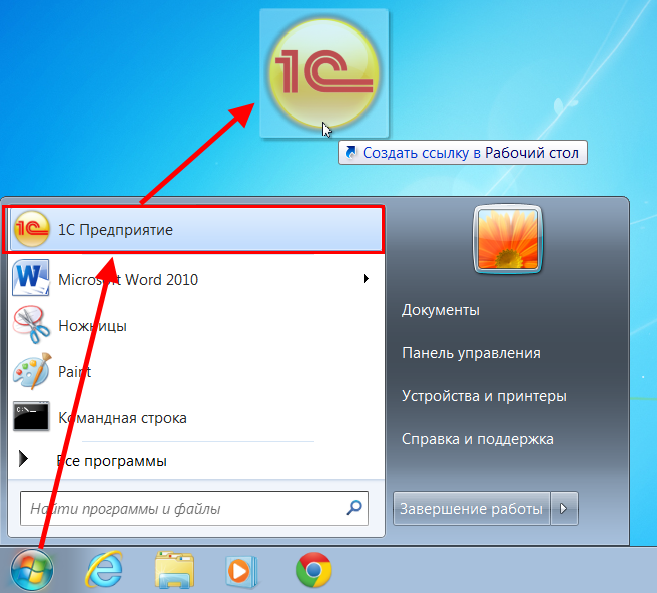
Настройка доступа к информационной базе с помощью «тонкого клиента»
После завершения установки необходимо настроить запуск приложения в тонком клиенте.
Для этого выполните следующие действия:
- Откройте ваше приложение в браузере (так, как вы обычно работаете с ним в сервисе).
- Скопируйте интернет-адрес приложения (без окончания /ru_RU/) в буфер обмена. Он вам понадобится при настройке подключения к приложению из «тонкого клиента».
Работа с конфигурацией «1С:Медицина». Федеральные регистры
В соответствии с Приказом Министерства здравоохранения и социального развития РФ от 28.04.2011 №364 «Об утверждении концепции создания единой государственной информационной системы в сфере здравоохранения», всем медицинским организациям Российской Федерации необходимо обеспечить возможность осуществления функции учета административно-хозяйственной деятельности в электронном виде, а также обеспечить его интеграцию с Единой государственной информационной системой в сфере здравоохранения (ЕГИСЗ).
Для взаимодействия с федеральными управленческими системами ЕГИСЗ была разработана конфигурация «1С:Медицина». Федеральные регистры, отвечающая всем требованиям, указанным в письме Минздрава РФ от 06.05.2013 №18-1/10/2-3205.
В данной статье мы рассмотрим возможности этого решения на примере обмена данными с конфигурациями «1С:Бухгалтерия государственного учреждения», ред. 1.0 (далее БГУ 1.0) и «1С:Зарплата и кадры бюджетного учреждения», ред. 1.0 (далее ЗКБУ 1.0).
Прежде чем начать обмен данными между конфигурациями, необходимо
– Загрузить или обновить классификаторы, которые находятся в папке «Dictionaries» и «DictionariesAHD» в каталоге с шаблонами (… ArbisFMRпоследний релиз).
Переходим на вкладку «Классификаторы» – «Загрузка классификаторов» (обновление классификаторов) – прописываем путь к классификаторам – нажимаем кнопку «Выполнить». После загрузки классификаторов появится сообщение «Классификатор успешно загружен».
– Важно, чтобы в конфигурации БГУ 1.0 и ЗКБУ 1.0 совпадали коды сотрудников, должностей и подразделений (при несовпадении они будут дублироваться в справочнике). Так как в конфигурации «Зарплата и кадры бюджетного учреждения» коды сотрудников являются их табельными номерами, целесообразнее изменять их в конфигурации «Бухгалтерия государственного учреждения». Изменить их можно вручную или прибегнуть к использованию внешних обработок.
Выгрузка данных из БГУ 1.0 (из других конфигураций выгрузка производится аналогично)
Открываем БГУ 1.0, заходим на вкладку «Сервис» – «Прочие обмены данными» – «Универсальный обмен данными в формате XML».
В поле «Имя файла правил» прописываем путь к каталогу шаблонов (…ArbisFMRпоследний релиз).
Этот каталог содержит несколько файлов с вариантами правил обмена (БГУ 2.0 – ФМР.xml, БГУ – ФМР.xml, Больница – ФМР.xml, ЗКБУ – ФМР.xml, ЗУПБ – ФМР.xml, КАМИН-ФМР.xml, МедЗКБУ — ФМР.xml.)
Выбираем подходящий нам вариант (в нашем случае, БГУ – ФМР.xml). На вопрос, загрузить ли правила, отвечаем утвердительно. В поле «Имя файла данных» прописываем путь к нужному каталогу и указываем имя файла (например, D:Мои документыКаталог обменаБГУ_декабрь_2013.xml). На вкладке «Параметры выгрузки» напротив значения «Месяц» ставим дату (первое число выгружаемого месяца), нажимаем «Выгрузить данные».
Аналогично выполняется выгрузка из других конфигураций. Выгружаем файл из ЗКБУ, называем его (Например, ЗКБУ_декабрь_2013.xml). Таким образом, в Каталоге обмена у нас 2 файла.
Загрузка данных в Федеральные медицинские регистры (далее ФМР)
Запускаем ФМР в пользовательском режиме, переходим на вкладку «Сервис» – «Раздел импорт» – «Загрузка данных других конфигураций» и прописываем путь к тем файлам, которые ранее были выгружены из БГУ и ЗКБУ. Поочередно загружаем БГУ_декабрь_2013.xml и ЗКБУ_декабрь_2013.xml.
При успешной загрузке файлов будет выведено сообщение об этом.
Далее переходим на вкладку «Рабочий стол», где есть возможность создать 2 вида документов:
При нажатии кнопки «Создать» откроется список возможных документов. Выбираем документ «Паспорт ЛПУ». Выбираем период, за который будет сформирован документ, и нажимаем кнопку «Заполнить данные из XML» (в случае, если выбран период, по которому не загружены данные из БГУ и ЗКБУ, документ не заполнится). Документ заполняется всеми данными, имеющимися в БГУ и ЗКБУ.
Данные, которые не содержатся в вышеуказанных конфигурациях, необходимо заполнить вручную. По кнопке «Контроль заполнения» можно проверить полноту заполнения сведений. Если контроль не пройден, то выводится сообщение со ссылкой на конкретное поле.
Аналогичным образом формируется и проверяется документ «Данные АХД». Для выгрузки данных в ЕГИСЗ необходимо, чтобы оба документа были проведены.
Переходя по вкладкам ФМР, можно просмотреть и отредактировать справочники, а также сформировать различные отчеты по загруженным из БГУ и ЗКБУ данным. Также редактировать сведения можно непосредственно в документах «Данные АХД» и «Паспорт ЛПУ». Данные на вкладке «Классификаторы» редактировать не следует, т.к. они используются унифицированно и должны быть загружены в автоматическом режиме.
Выгрузка сведений из ФМР для последующей загрузки в ЕГИСЗ
Для выгрузки данных в ЕГИСЗ необходимо перейти на вкладку «Сервис», в раздел «Экспорт» и выбрать «Выгрузку данных». В открывшемся окне на вкладке «Паспорт ЛПУ» необходимо указать имя выгружаемого файла и каталог выгрузки, а также выбрать документ, созданный ранее. Нажать кнопку «Выполнить».
На вкладке «Данные АХД» также необходимо выбрать созданный ранее документ, указать путь выгрузки и проставить галочки «AHD_HozOper», «AHD_Ostatki», «AHD_OplataTruda». Имя файла будет присвоено автоматически. При необходимости имя файла можно изменить.
Источник: 1c-o.ru
Автоматизация медицины на базе 1С: больницы, медицинские учреждения

Автоматизация сегодня является неотъемлемой частью работы любого предприятия. Как писал Роберт Хайнлайн: «Прогресс двигают не те, кто рано встает, его стимулируют лентяи, старающиеся облегчить себе жизнь».
Автоматизированная система крайне актуальна для сферы медицины, в особенности для государственных больниц, через которые ежедневно проходит плотный поток пациентов. Однако до сих пор остаются учреждения, в которых предпочитают работать по старинке. Врачам и медсестрам приходится фиксировать всю информацию на бумажных носителях: это карта пациента, история болезни, различные рекомендации, рецепты на лекарства, направления на процедуры и т.д. Такой подход существенно усложняет работу медицинского персонала и отвлекает от главной задачи – лечение пациента.
Отсутствие электронного документооборота приводит к повышенной нагрузке на медиков и, как следствие, к снижению качества оказываемой медицинской помощи, очередям в приемной, недовольству пациентов. С подобными проблемами сталкивается большая часть медицинских учреждений, в особенности больниц.
Что же в сложившейся ситуации может сделать руководство медицинского учреждения?
Ответ на этот вопрос очень прост: начать внедрение электронного документооборота, создать единое информационное пространство внутри организации. В первую очередь следует начать с выбора медицинской информационной системы, в которой в дальнейшем будет работать учреждение.
Современные технологии достигли такого уровня, который позволяет автоматизировать большую часть бумажной волокиты медицинских организаций. Практически под любую специфику можно подобрать подходящее решение, которое поможет оптимизировать основные задачи и многократно ускорить рабочий процесс. В случае автоматизации медицинских учреждений необходимо обеспечить эффективное распределение ресурсов и усилий персонала без потери времени.
В нашей статье мы рассмотрим популярные программные продукты «1С» для автоматизации медицинских организаций и расскажем, как с их помощью снизить нагрузку на персонал и в целом ускорить рабочий процесс.
Автоматизация больницы
Начнем список с конфигурации «1С:Медицина. Больница». Программа прекрасно подходит как для частных, так и для государственных медицинских организаций.
«1С:Медицина. Больница» специально разработана для автоматизации рабочих процессов и документооборота в медицинских учреждениях. Охватывает зоны ответственности не только врачей, но и других отделов: службы ведения договоров, среднего медицинского персонала, статистической и информационно-аналитической службы. Например, в программе есть функционал рабочего места постовой медицинской сестры (рис. 1.).

Рис. 1. Рабочее окно постовой медицинской сестры
Рис. 2. Разделы, реализованные в «1С:Медицина. Больница»
Автоматизация в больничной аптеке
Если у больницы имеется собственная аптека, то для упрощения взаимодействия с ней мы рекомендуем использовать конфигурацию «1С:Медицина. Больничная аптека».
Программа позволит создать единое информационное пространство в учреждении, а также организовать точный учет аптечных товаров. Что немаловажно, помимо реализованного учета товарно-материальных ценностей (расходных материалов, медикаментов и др.), в системе есть возможность ведения персонифицированного списания медикаментов по назначению врача (рис.3).

Рис. 3. Списание по назначениям врача в «1С:Медицина. Больничная аптека»
Другая полезная особенность конфигурации — поддержка обмена данными с «1С:Бухгалтерией государственного учреждения 8» (рис.6). Это значительно упрощает не только документооборот, но и подготовку отчетности как для бухгалтерии, так и для фармацевтов.

Рис. 4 Настройка синхронизации с другими решениями «1С»
Автоматизация клинической лаборатории при больнице
Зачастую больницы имеют собственные клинические лаборатории. Однако не редки случаи, когда лаборатория выполнила исследование, а результаты анализов были потеряны, так как заносились на бумажный носитель. Документ мог быть потерян еще в лаборатории или на этапе передачи результатов в больницу. Это симптом, указывающий на перегруженность сотрудников бумажной волокитой.
Проблему легко «вылечить», используя конфигурацию «1С:Медицина. Клиническая лаборатория».
Программа упрощает процесс исследований за счет передачи результатов с оборудования напрямую в базу данных. Помимо этого, система автоматизирует процесс передачи данных из больницы в лабораторию и обратно (рис.5).

Рис. 5 Схема передачи данных из «1С:Медицина. Больница» в «1С:Медицина. Клиническая лаборатория» и обратно
Отличительной чертой конфигурации «1С:Медицина. Клиническая лаборатория» является интеграция со сторонними лабораториями: ИНВИТРО, НАКФФ, КДЛ Тест, CMD, ДЦЛИ.
Автоматизация учета питания в стационаре
Для эффективной организации учета продуктов мы рекомендуем рассмотреть конфигурацию «1С:Медицина. Диетическое питание». Поскольку при различных заболеваниях для пациентов требуется разное питание, врачи в стационаре назначают ту или иную диету. Эту информацию требуется как можно скорее передать в пищеблок медицинского учреждения для планирования питания.
Медицинский персонал сможет быстро и легко отправить данные из «1С:Медицина. Больница» в «1С:Диетическое питание» (рис.6).

Рис. 6 Схема передачи данных из «1С:Медицина. Больница в «1С:Диетическое питание»
Для упрощения работы диетсестры и быстрого составления меню в программе реализован помощник диетсестры (рис. 7). В нем автоматически, на основании данных из конфигурации «1С:Медицина. Больница», формируется разбитое на диеты меню на день, а также создается ряд документов для печати.

Рис. 7 Помощник диетсестры в «1С:Диетическое питание»
В конфигурации также может работать диетврач, чтобы разрабатывать рационы и контролировать фактические рационы питания.
Помимо этого, «1С:Медицина. Диетическое питание» может быть полезна и бухгалтерам. Например, бухгалтер может работать как напрямую в программе, так и использовать «1С:Бухгалтерию государственного учреждения» для выгрузки данных (рис.8)

Рис. 8. Настройка обмена данными с «1С:Бухгалтерией государственного учреждения» и другими программами «1С»
Подведем итоги
Отсутствие системы автоматизации и электронного документооборота в сфере медицины приводит к повышенной нагрузке на сотрудников и, как следствие, к снижению качества оказываемой медицинской помощи, очередям в приемной, недовольству пациентов.
Современные технологии достигли такого уровня, который позволяет автоматизировать большую часть бумажной волокиты медицинских организаций. Практически под любую специфику можно подобрать подходящее решение, которое поможет оптимизировать основные задачи и многократно ускорить рабочий процесс.
В «1С-Архитекторе бизнеса» уже не первый год работают специалисты по автоматизации медицинских организаций. Если вам требуется консультация или помощь во внедрении информационной системы в вашем учреждении, вы всегда можете обратиться к нам.

Автор Антонина Соболева
специалист Центра бюджетного учета по медицинским учреждениям.
специалист Центра бюджетного учета по медицинским учреждениям.
Источник: www.1ab.ru